خوش آموز درخت تو گر بار دانش بگیرد، به زیر آوری چرخ نیلوفری را
نحوه Rename کردن فولدر Libraries در ویندوز
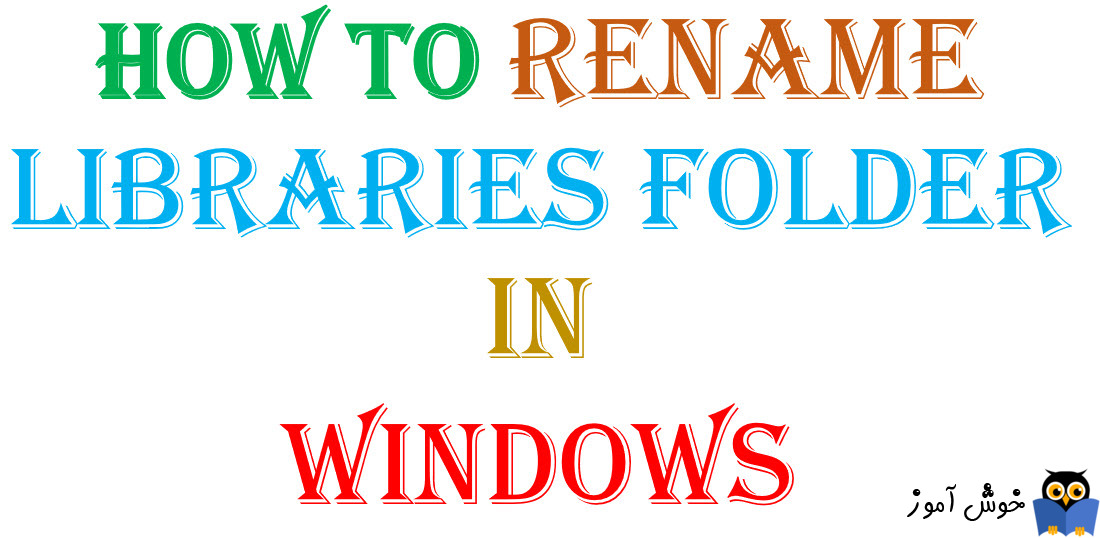
فولدر Libraries، یکی از فولدرهای خاص در ویندوز است که همراه با ویندوز 7 ارائه شد. شنا در این فولدر اجازه دارید libraries خود را ایجاد کرده و فایل های خود را ذخیره کنید. نکته ای در خصوص این فولدرها وجود دارد این است که سرچ در این فولدرها سریعتر عمل کرده و زودتر نتایج جستجو نمایش داده می شود.در ویندوز 10، بصورت پیشفرض libraries های زیر ارائه شدن است:

• Music
• Pictures
• Videos
• Camera Roll
• Saved Pictures
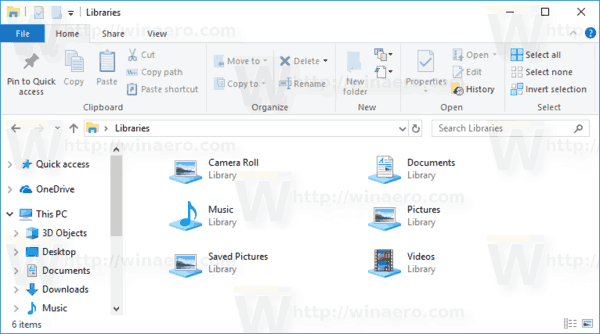
اگر درصدد Rename کردن فولدر libraries هستید، با استفاده از ترفند ساده رجیستری زیر، می توانید اینکار را انجام دهید.
برای این منظور لطفا به رجیستری ویندوز وارد شوید:
سپس مسیر زیر را دنبال کنید:
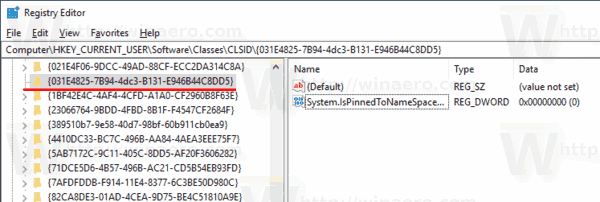
نام مسیر در واقع GUID است که فولدر مجازی Libraries را توصیف می کند. بنابراین هنگامی که آن را در اینجا ایجاد می کنید، می توانید فولدر را سفارشی کنید. هرگونه تغییری که در اینجا ایجاد میکنید،فقط بر روی حساب کاربری شما تاثیر میگذارد. سایر حساب های کاربری این تغییر را ندارند.
مانند تصویر زیر در این مسیر در یک فضای خالی کلیک راست کرده و از New گزینه String value را انتخاب کنید.
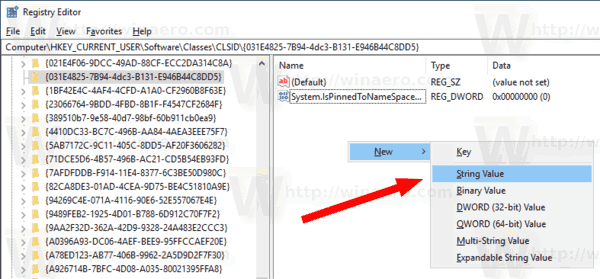
سپس نام آن را LocalizedString تنظیم کنید.
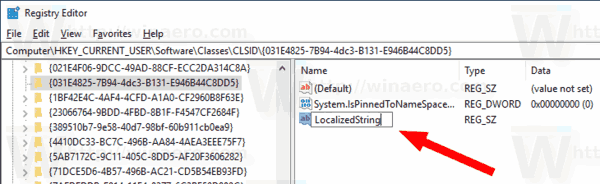
حال روی آن دابل کلیک کنید تا فرم تنظیمات آن باز شود. سپس هر نامی که برای Libraries فولدر در نظر دارید را در قسمت data value وارد کنید.
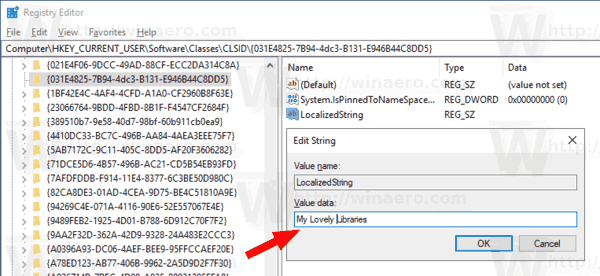
سپس فرم را ok کرده و از رجیستری خارج شوید و حال برای اعمال تغییرات رجیستری در ویندوز، از سیستم Sign out و دوباره Sign in کنید و یا سیستم را ریستارت کنید.
حال به File Explorer ویندوز شویسد. چیزی که قبل از تغییرات رجیستری شاهد آن بودیم:
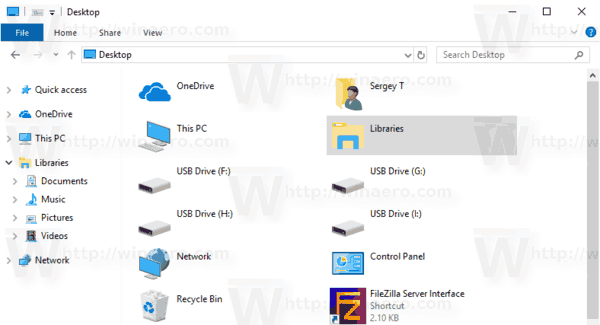
و چیزی که بعد از تغییرات رجیستری در ویندوز اعمال گردید:
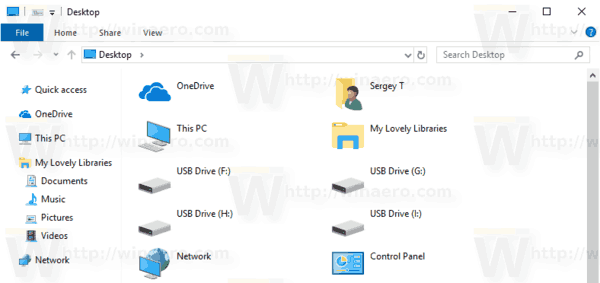

• Documents
• Music
• Pictures
• Videos
• Camera Roll
• Saved Pictures
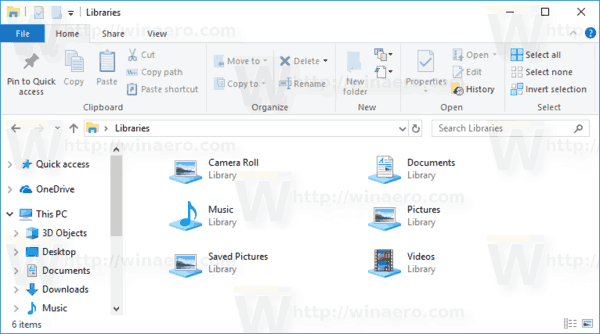
اگر درصدد Rename کردن فولدر libraries هستید، با استفاده از ترفند ساده رجیستری زیر، می توانید اینکار را انجام دهید.
برای این منظور لطفا به رجیستری ویندوز وارد شوید:
براي وارد شدن به رجيستري ويندوز مي توانيد به لينک زير وارد شويد:
وارد شدن به رجيستري ويندوز
وارد شدن به رجيستري ويندوز
پيشنهاد مي کنم قبل از هر گونه تغيير در رجيستري ويندوز، حتما از آن بک آپ بگيريد:
تهيه Backup از Windows Registry
تهيه Backup از Windows Registry
سپس مسیر زیر را دنبال کنید:
HKEY_CURRENT_USER\Software\Classes\CLSID\{031E4825-7B94-4dc3-B131-E946B44C8DD5}
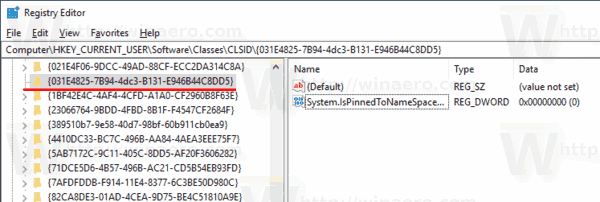
نام مسیر در واقع GUID است که فولدر مجازی Libraries را توصیف می کند. بنابراین هنگامی که آن را در اینجا ایجاد می کنید، می توانید فولدر را سفارشی کنید. هرگونه تغییری که در اینجا ایجاد میکنید،فقط بر روی حساب کاربری شما تاثیر میگذارد. سایر حساب های کاربری این تغییر را ندارند.
مانند تصویر زیر در این مسیر در یک فضای خالی کلیک راست کرده و از New گزینه String value را انتخاب کنید.
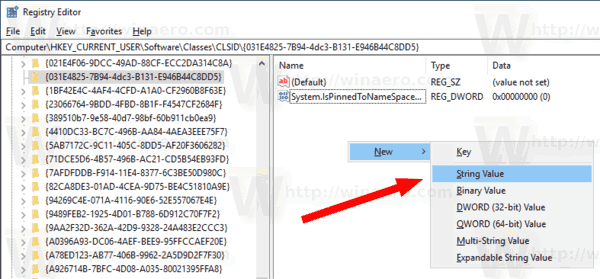
سپس نام آن را LocalizedString تنظیم کنید.
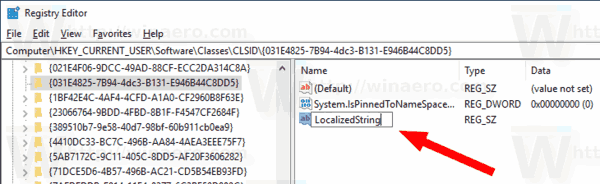
حال روی آن دابل کلیک کنید تا فرم تنظیمات آن باز شود. سپس هر نامی که برای Libraries فولدر در نظر دارید را در قسمت data value وارد کنید.
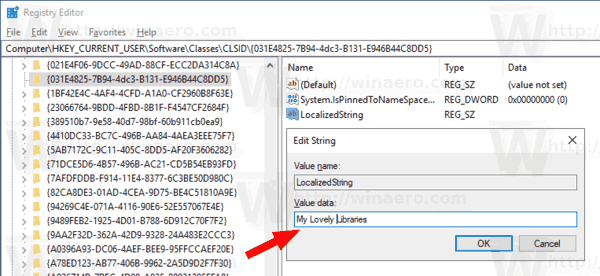
سپس فرم را ok کرده و از رجیستری خارج شوید و حال برای اعمال تغییرات رجیستری در ویندوز، از سیستم Sign out و دوباره Sign in کنید و یا سیستم را ریستارت کنید.
حال به File Explorer ویندوز شویسد. چیزی که قبل از تغییرات رجیستری شاهد آن بودیم:
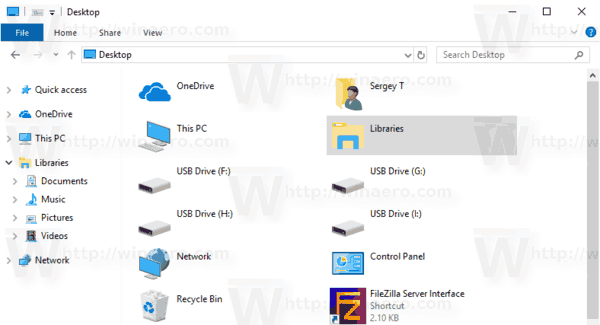
و چیزی که بعد از تغییرات رجیستری در ویندوز اعمال گردید:
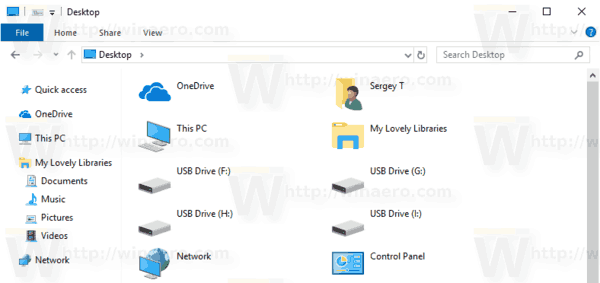





نمایش دیدگاه ها (0 دیدگاه)
دیدگاه خود را ثبت کنید: